当前位置:首页 > 帮助中心 > 电脑开不了机如何用u盘装系统(电脑开不了机怎么用u盘装系统)
电脑开不了机如何用u盘装系统(电脑开不了机怎么用u盘装系统)
电脑开不了机如何用u盘装系统?当电脑无法正常启动时,很多人会感到困惑和焦虑。然而,不必担心,因为我们可以利用U盘来重新安装操作系统,从而解决这个问题。注意,在操作过程中请务必谨慎,确保备份重要数据,并选择合适的操作系统版本。准备好u盘启动盘,就一起来学习电脑开不了机怎么用u盘装系统的教程,让你的电脑重新焕发生机。
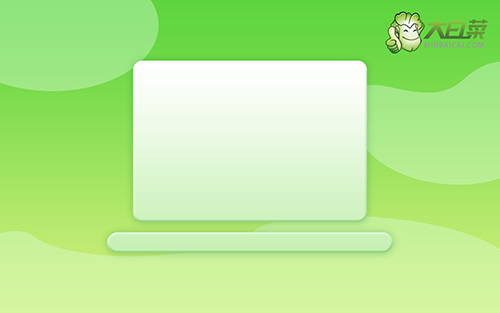
电脑开不了机如何用u盘装系统
第一步:制作u盘启动盘
1、进入官网,下载最新版大白菜U盘启动盘制作工具,将u盘接入电脑备用。
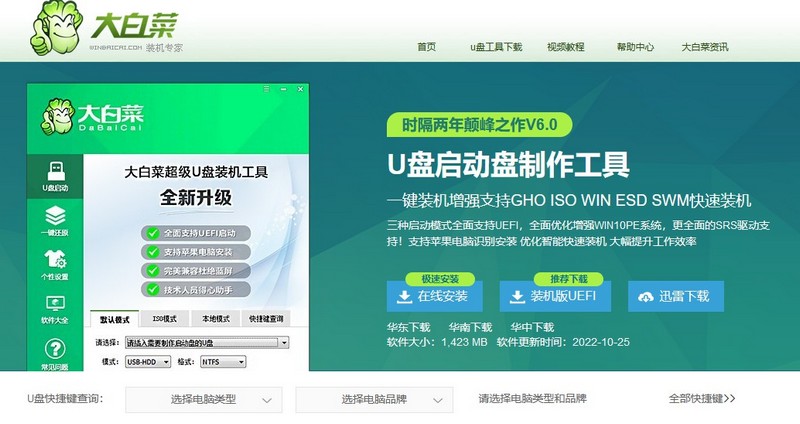
2、在u盘启动盘制作界面,一般默认设置,直接点击一键制作成usb启动盘。
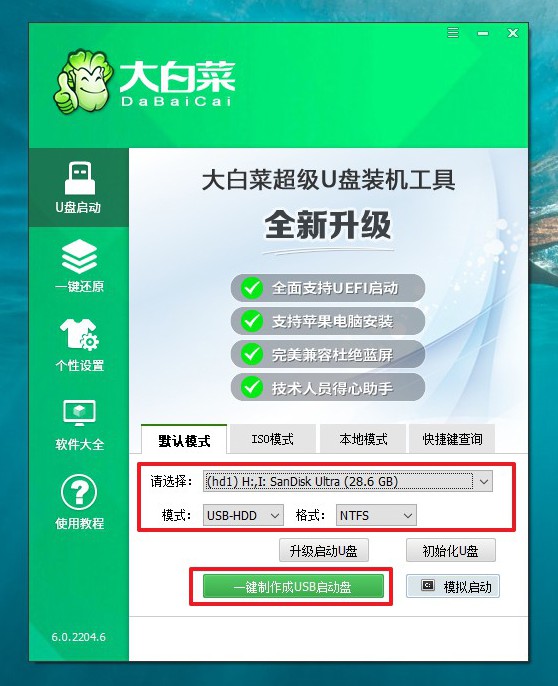
3、接着,就可以下载Windows镜像系统到U盘启动盘了。

第二步:设置u盘启动电脑
1、不同电脑的u盘启动快捷键不一样,具体可以在官网查询,或者直接点击跳转查询。
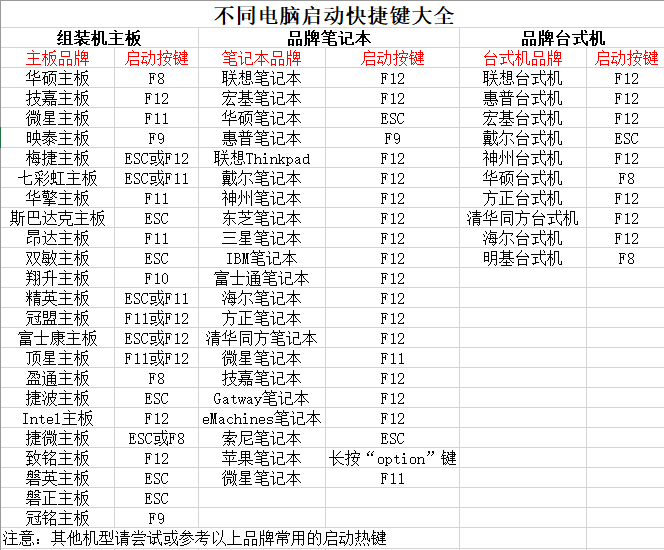
2、U盘启动盘接入电脑后,直接重启并通过U盘启动快捷键进入启动设置界面,选中usb选项并按下回车键。
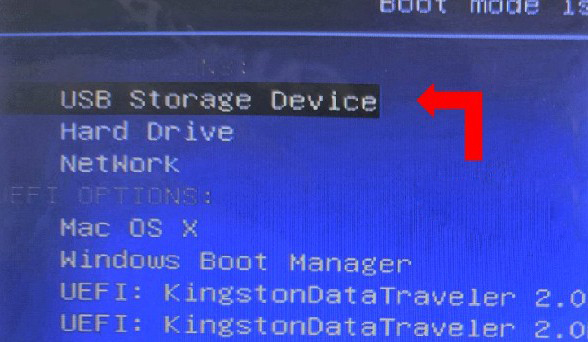
3、按下回车之后,稍等片刻,即可进入大白菜主菜单,选择【1】选项并回车就可进入winpe桌面。
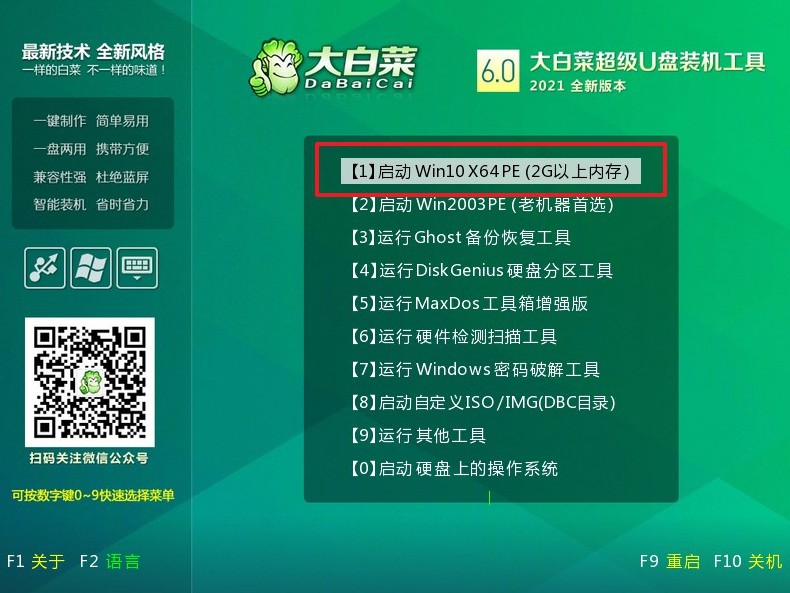
第三步:u盘启动盘装win7
1、打开大白菜一键装机软件后,将Windows系统镜像安装到“C盘”,点击“执行”。
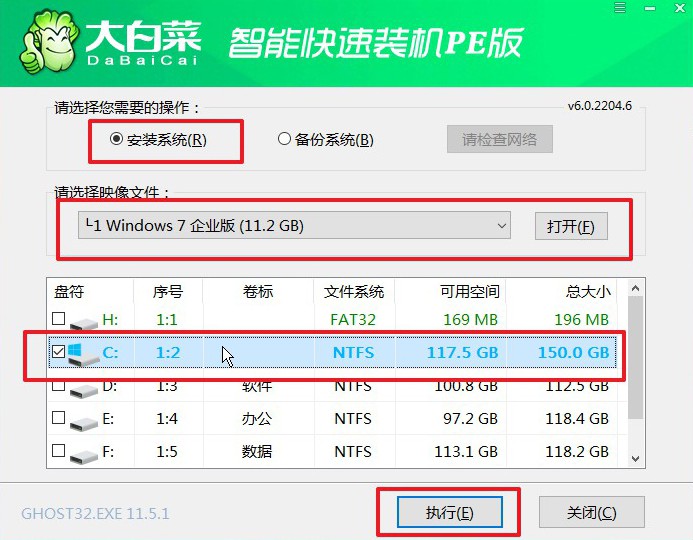
2、在一键还原页面中,相关设置建议默认勾选,除非你有其他特殊需求需要调整,点击“是”进入下一步。
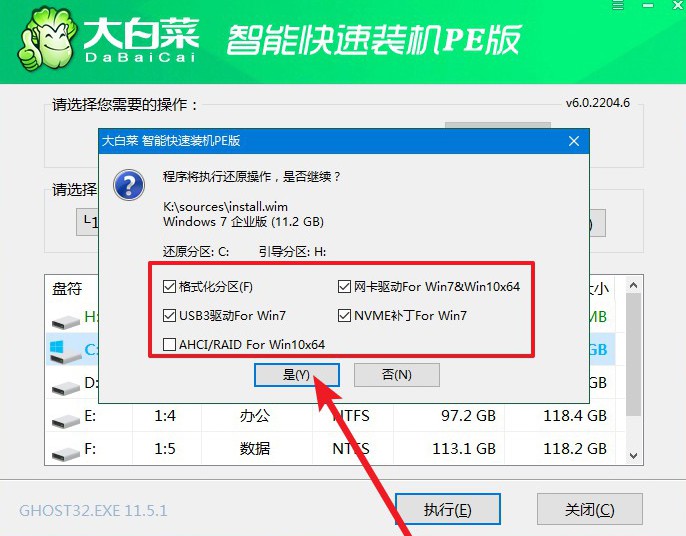
3、如图所示,在新界面中勾选“完成后重启”,之后在电脑第一次重启时,移除u盘启动盘。
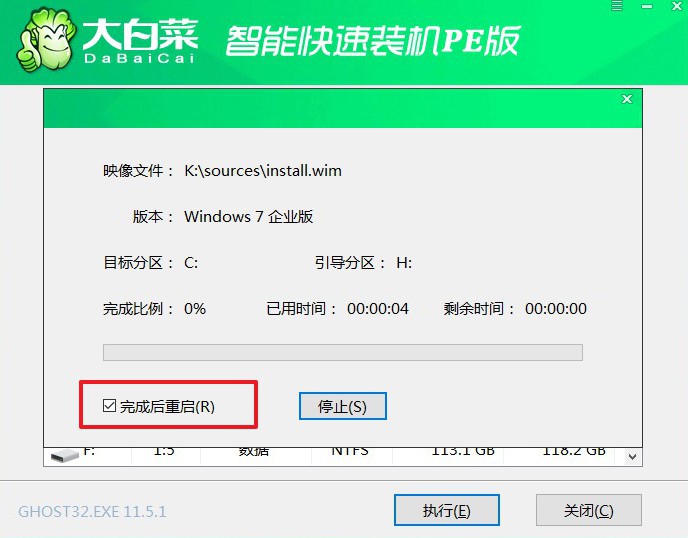
4、装机软件会自行进行后续的操作,注意保持电脑不断电,等待Win7系统安装完成。

现在,电脑开不了机如何用u盘装系统就完成了。通过按照上述步骤,你可以轻松地将操作系统重新安装到电脑上,使其恢复正常运行。如果你对操作不太熟悉,建议寻求专业人士的帮助。希望本文能对你解决电脑开不了机的问题提供一些帮助。相信通过本文的指导,你能够成功让你的电脑重新焕发活力。

